Instellingen en delen van kalender
In deze handleiding wordt uitgelegd hoe de kalender van Brightspace wordt gekoppeld aan een Google agenda en hoe je de instellingen van de kalender kunt aanpassen.
Om de Brightspace kalender te koppelen aan een Google-agenda, volg je de volgende stappen:
- Ga naar de Brightspace homepage en klik op de pijl naast ‘Calendar’. Klik op ‘Go to Calendar’.
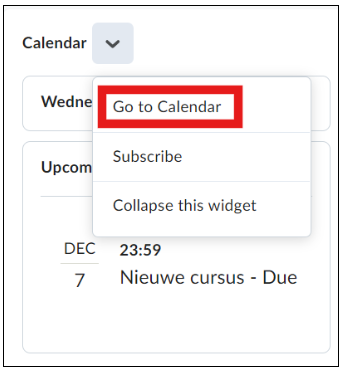
- Nu wordt de agenda zichtbaar. Klik op ‘Settings’.
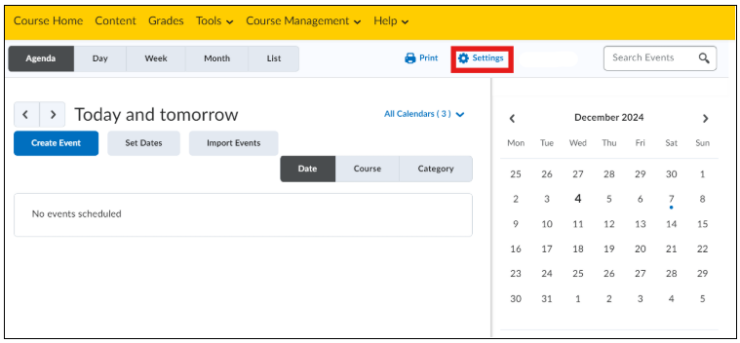
- Selecteer ‘Enable Calendar Feeds’ en klik op ‘Save’.
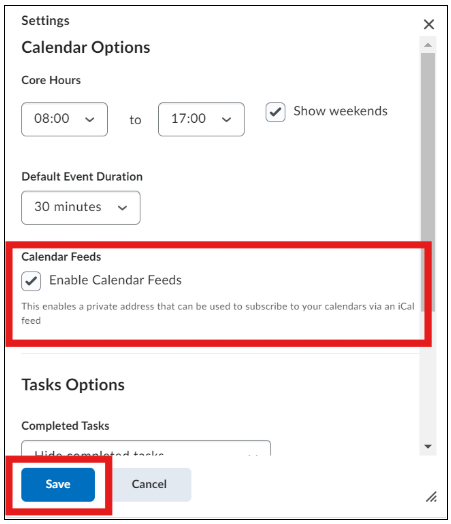
- Er verschijnt een nieuw icoon op de kalenderpagina. Klik op ‘Subscribe’.
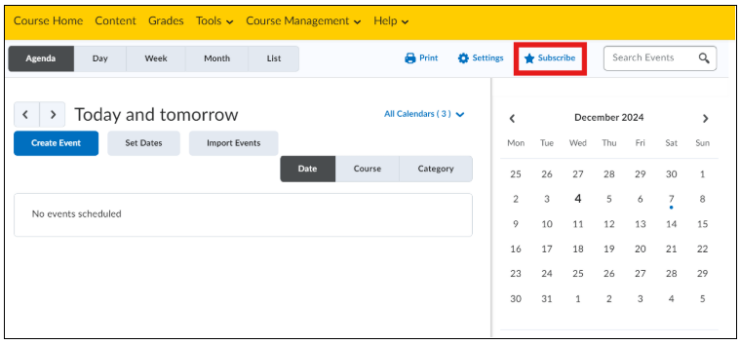
- Kies, bij het klikken op ‘Calendar Subscriptions’, welke kalenders/taken je wilt toevoegen in de externe applicatie. Je kunt één cursus, je taken, of alles selecteren.
- Selecteer en kopieer de link. Voeg de gekopieerde link toe aan de externe applicatie met de stappen die onder het kopje ‘Gekopieerde link toevoegen aan Google Calendar’ staan.
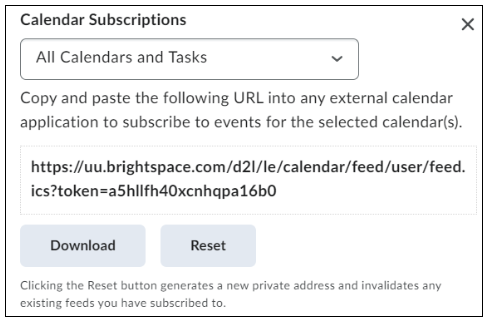
- Klik op ‘Close’.
Let op: De inhoud van de kalender kan ook worden gedownload om deze zonder internetverbinding te kunnen bekijken. Houd er rekening mee dat de wijzigingen dan niet worden doorgevoerd in de gedownloade kalender. Dit kan door op ‘Download’ te klikken in het scherm die hierboven zichtbaar is.
Gekopieerde link toevoegen aan Google Agenda
- Log in op Google Agenda en klik op de + naast Andere agenda’s.
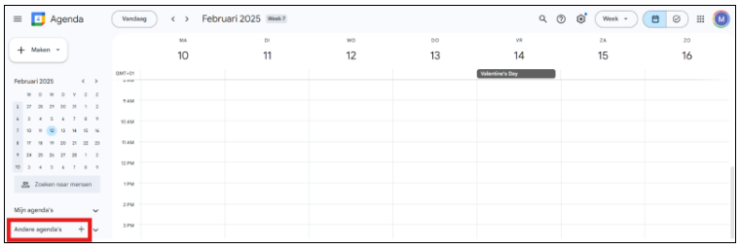
- Kies ‘Via URL’.

- Kopieer de gekopieerde URL van de Brightspace Kalender in de balk en klik op ‘Kalender toevoegen’.
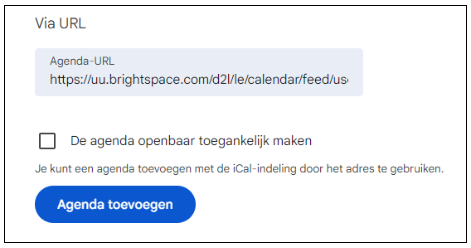
- De kalender is nu toegevoegd aan jouw Google Agenda. Via instellingen kan je de naam en kleur van jouw nieuwe agenda aanpassen. Op het beginscherm van jouw agenda staat de gekoppelde Brightspace agenda nu in de lijst van ‘Andere agenda’s’. Hier is ook de mogelijkheid om de agenda wel en niet zichtbaar te maken in jouw eigen agenda door het vinkje aan of uit te zetten.
Om de instellingen van de kalender in Brightspace aan te passen, doe je het volgende:
- Ga naar de Homepagina van Brightspace (https://uu.brightspace.com) en klik op het pijltje naast Calendar en kies ‘Go to Calendar’. Het kalenderscherm opent zich nu.
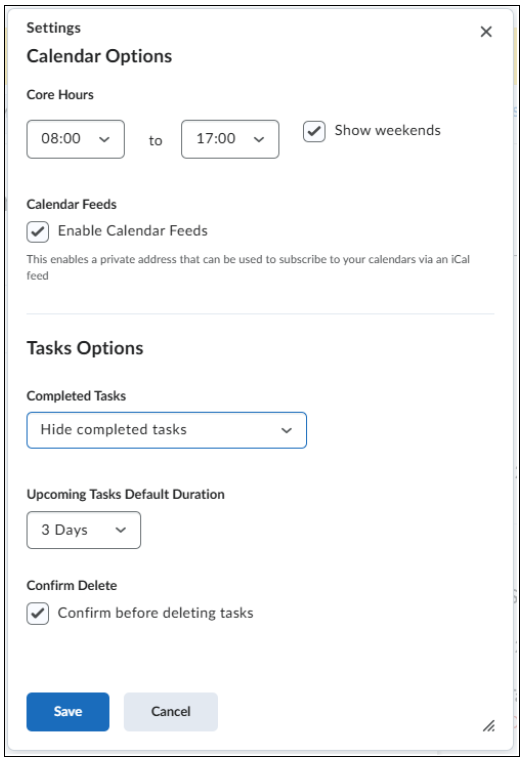
- Klik op settings:
Calendar Options:
- Bij Core Hours kan het tijdsbestek van de kalender worden gekozen. Selecteer Show Weekends om zaterdag en zondag zichtbaar te maken.
- Selecteer Enable Calendar Feeds om de kalender te delen met andere platforms zoals Outlook.
Tasks Options:
- Hoe voltooide taken worden weergegeven kies je in Completed Tasks.
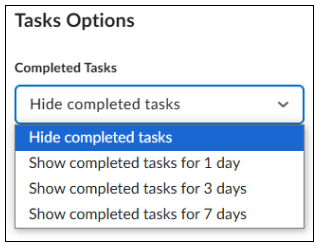
- Met Upcoming Tasks Default Duration kan je kiezen hoe ver vooruit aankomende taken zichtbaar zijn.
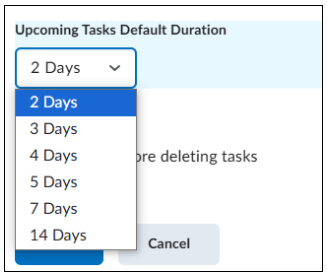
- Selecteer Confirm before deleting tasks om een waarschuwing te ontvangen voordat een taak wordt verwijderd.
- Als je tevreden bent met de instellingen van de kalender kies ‘Save’.
